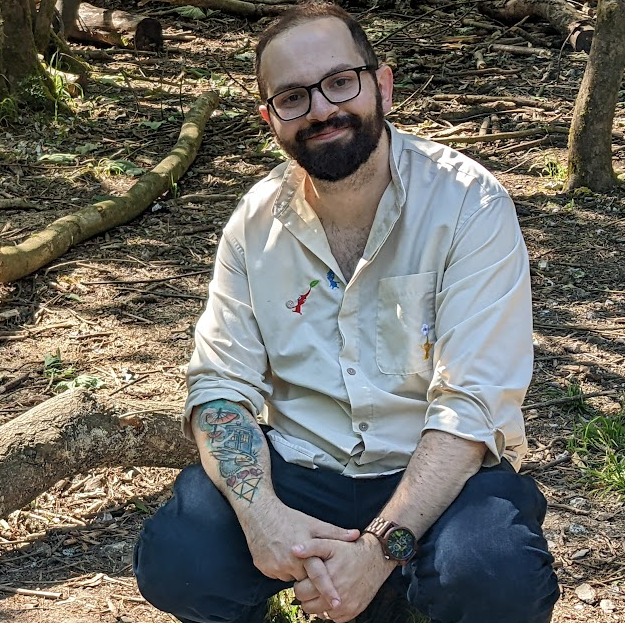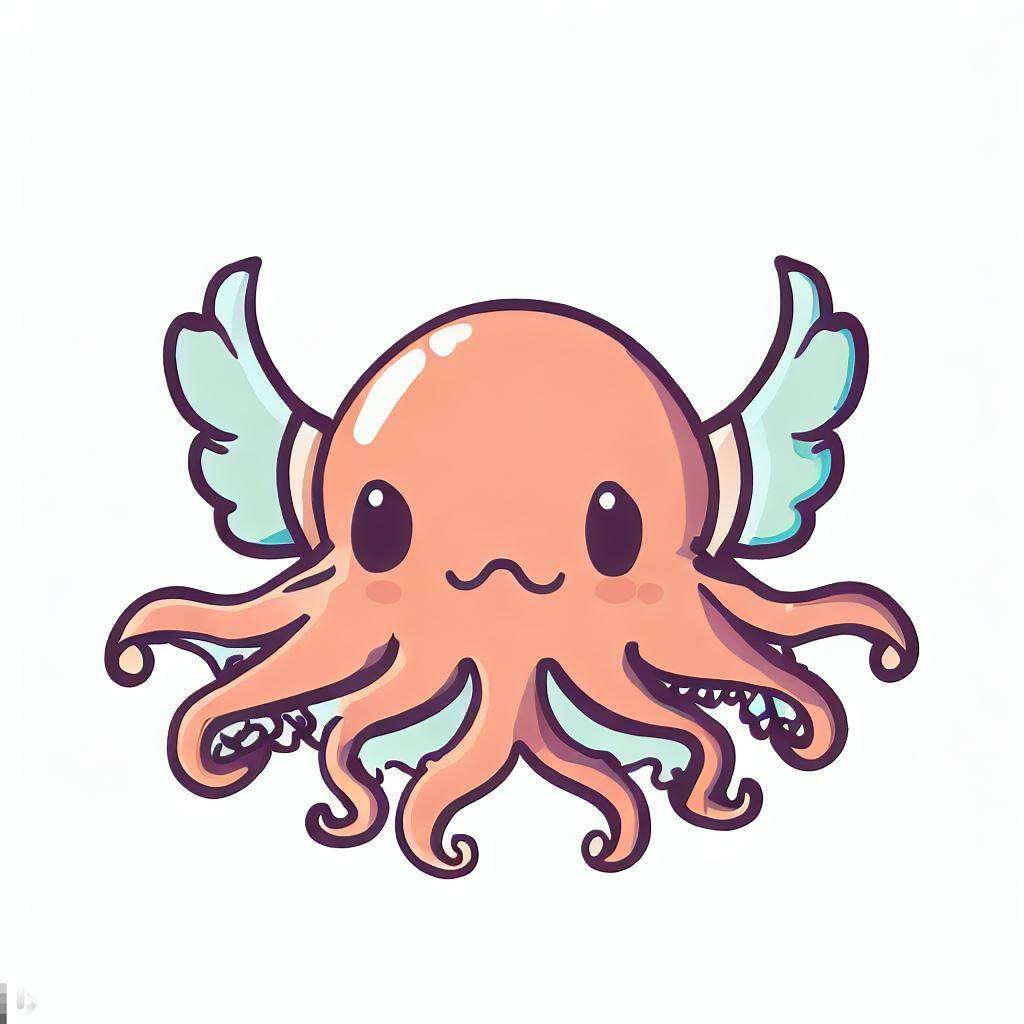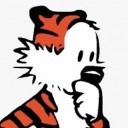Venez discuter de vos jeux préférés et du moment, de l’actualité tech, posez vos questions sur le Fediverse, et partagez vos découvertes technologiques.
(Fil précédent: https://lemmy.world/post/2080815)
2/3 semaines avec mon iPhone 14 pro, qui remplace mon Pixel 6 pro qui a rendu l’âme. le 14 pro est 2x le prix du pixel 6 pro que ce soit neuf ou occasion.
Du coup, petit point sur mes impressions
Les plus de l’iPhone
- La prise en main. Le téléphone tiens mieux dans la main et est plus agréable à utiliser que le 6 pro
- La batterie. Il me tient 2 jours + pour le moment, et c’est un téléphone de seconde main
- L’app store: Plus d’applications bien faites vu que c’est plus facile de monétiser
- Les coques: beaucoup plus de choix que sur le pixel pro. J’ai pris une TORRAS avec un stand intégré et c’est très agréable
- Le GPS: Je parle pas d’apple maps mais du module GPS intégré et en particulier du compas. En utilisant google maps, c’est le jour et la nuit à quel point l’iPhone est plus précis, surtout sur les directions.
- l’intégration avec mon gestionnaire de mot de passe est beaucoup plus agréable
- la reconnaissance facile marche super bien et est bien plus rapide que le détecteur d’empreinte.
equivalent
± Les photos. Je pense qu’objectivement le 6 pro est meilleur. Mais l’iPhone est plus flatteur sur les lumières et contours etc. Il y a aussi plus de paramètres sur l’iPhone. Mais on manque le grand-angle en selfie qui est bien pratique pour les photos de groupe.
les moins de l’iPhone
- Les pubs. Rah qu’est-ce que firefox + addons me manque. Il y a des liens sponrisés de partout, les pubs sur le net etc. c’est relou
- Certaines UI, par example pour partager plusieurs photos d’un coup, sont un peu plus austères
En tout et pour tout, l’iphone 14 pro est meilleur que le pixel 6 pro… mais il est pas deux fois meilleur. Il est un peu meilleur. Si vous hésitez entre les deux, le pixel 6 pro est clairement le meilleur rapport qualité prix.
Pour les pubs sur iPhone j’ai BlockBear. C’est un DNS menteur. Ce n’est pas parfait, parfois c’est un peu trop strict (impossibilité de suivre les premiers résultats Google), mais c’est assez efficace.
Les premiers résultats sont les contenus sponsorises avec lien d’affiliation (peut être pas le bon terme ici, mais en tout cas liens avec redirections), c’est pour ça qu’ils sont souvent bloqués par bloqueurs de pubs quelque soit leur forme.
Sur iPhone, Safari + adguard !
Les moins de l’iPhone : tout ce que tu achetes via itunes : musique, films, livres ne peuvent pas être lu ailleurs que sur iTunes. Et c’était ma première expérience avec les DRM

Merci pour ce retour!

Après 3h30 de boulot, j’ai enfin fini de monter ma nouvelle coque pour mon Steam Deck ! J’ai commencé il y a peu la réparation de mes manettes corrodées à cause du Soda, je voulais passer à l’étape supérieur. Obligé de tout démonté, jusqu’au décollage de l’écran pour pouvoir faire ça.
Le tout sans (presque) casser quoi que ce soit. Juste le connecteur du haptique du trackpad de cassé que je vais devoir recoller / souder pour pouvoir le faire remarcher, quand je trouverais le temps. Je peux vivre sans vibration pour le moment.
De mon côté il faut que je me motive pour changer le SSD. Le plus chiant sera de tout retelecharger ensuite. :/
C’est effectivement la partie chiante. En dehors de ça, le SSD est directement accessible après avoir enlevé la coque arrière. Gaffe par contre, j’avais déjà la 512 GB donc je m’étais jamais renseigné, mais en démontant la Deck, j’ai vu qu’il ne s’agit pas d’un M.2 de taille standard. (du moins, pas de la même taille qu’un PC portable / PC fixe).
Et surtout, la magie de la console, c’est que TOUT est démontable avec un unique tournevis Philips (bon, sauf les 4 toutes dernières vis au niveau du panneau de l’écran cela dit).
Normalement le format que j’ai pris est le bon.
Au passage note pour moi même, l’écrire m’aide à me rappeler : enlever la carte SD avant de démonter le Steam Deck.
OUI. Au 5eme démontage de ma coque arrière pour des ré-affinement, j’ai pete ma SD en la laissant dans le port. RIP toutes mes saves d’émulateurs.
Une solution c’est d’acheter une carte micro sd, tu migres tout dessus et pas besoin de retélécharger.
Sympa!
Merci pour ton retour, faudra aussi que je me motive car le trackpad droite ne marche pas depuis le début et je voulais pas le renvoyer. Je sais pas si c’est très difficile à faire. Malgré tout, je l’utilise sans et c’est une petite merveille ce steamdeck. Je vais me prendre un dock aussi pour l’utiliser comme un mini-pc :3
Les guides iFixit sont tops, et j’ai suivi un de leur guide pour changer ma Shell. Tiens pour le trackpad : https://www.ifixit.com/Guide/Steam+Deck+Left+Touchpad+Replacement/148939
Par ailleurs, même si tout se dévisse avec un simple tournevis Philips des plus standard, je recommande fortement l’achat de leur kit si tu en as pas déjà un / si tu comptes te mettre sérieusement comme je l’ai fais à la réparation de son propre matos / nettoyage. Il est vraiment top, un peu cher, mais de bonne facture.
Ya plus de 19 étapes, sans compter le risque de les casser. Après faut que je remonte tout ça !!

Merci pour la page et tes conseils, je vais me prendre leur outils :D
J’ai la flemme, je préfère changer des ampoules
 Bon, faut vraiment que je me motive, en parallèle je vais pouvoir transformer ma jante de vélo en lampe LED circulaire, Me construire une boite de rangement pour mes cartes… ça traine depuis 1 an…
Bon, faut vraiment que je me motive, en parallèle je vais pouvoir transformer ma jante de vélo en lampe LED circulaire, Me construire une boite de rangement pour mes cartes… ça traine depuis 1 an… 
Ca va, c’était 109 étapes pour la coque avant hahaha !
En soit, c’est vraiment très accessible, et les images sont très détaillées, et il y a peu de chance de casser quoi que ce soit. Seul truc un peu chiant c’est le deboitage de la gâchette, mais une fois qu’on a le coup de main, ca part d’un coup ! Faut juste SURTOUT se rappeler d’enlever la carte SD du port avant de déboîter le cache arrière, sinon c’est la mort de la carte assurée.
En prime, les puces de la machine sont marquées avec où est-ce qu’elles doivent être placées (L/R) ainsi que le marquage pour indiquer dans quelle trou il faut visser.
Et si jamais tu veux un coup de main en terme de conseil ou si t’as un doute sur une étape, tu peux me MP !
Je le ferais mais pas avant d’avoir fini baldur gate 3. :) Merci beaucoup pour ta suggestion. Je sauvegarde comme ça je pourrais te demander de l’aide si besoin. :D
[ Domotique Xiaomi : capteur d’ouverture de porte ]
Plus de précisions suite au post de Lundi dernier ;
J’ai 3 capteurs d’ouverture de portes Xiaomi Mi Door and Window Sensor 2
J’ai 2 Hub domotiques Xiaomi dans le logement (je peux en débrancher 1 des 2 mais je ne sais pas lequel marche le mieux ni lequel est le + récent :(
J’ai configuré les 3 capteurs dans l’appli Mi Home Android avant de les fixer aux portes / fenêtres
Dans l’appli Mi Home (Android ou MacOS, à ma connaissance il n’existe pas d’appli Windows) :
1 capteur fonctionne normalement (je vois le statut : ouvert / fermé et lumière / éteint (les capteurs ont aussi un capteur de luminosité) et le journal des ouvertures.
Il n’a pas le logo Bluetooth dans l’app Android / macOS.
Le 2e capteur n’a pas le logo Bluetooth. Il a le statut “éteint” et la dernière ouverture de la fenêtre date de juin 2023 (quand j’ai paramétré le capteur) alors que depuis j’ai ouvert plusieurs fois la fenêtre…
Je n’ai pas de message d’erreur à par les logs faux.
Le dernier capteur d’ouverture a le logo Bluetooth dans l’app mais n’affiche aucun statut : pas de “éteint”, le logo tourne en rond puis affiche “non connecté, appuyer pour réessayer”. Quand j’appuie sur Android ça ne change rien. “Aucune passerelle bluetooth trouvée” (alors que j’en ai 2)
Je suppose qu’il est connecté en bluetooth (au téléphone ? au pont Hub ?) ou qu’il y a un problème avec le bluetooth.
Quand j’ouvre le Bluetooth dans les paramètres, je vois plusieurs devices Bluetooth (les capteurs de porte ont l’air de s’appeler LYWSD03MMC)
J’essaye de les connecter tous à un smartphone et un Mac.
Pour 1 devices il dit “impossible d’associer en raison d’un PIN ou clé de sécurité incorrecte” alors que je n’ai pas souvenir d’avoir rentré un PIN ou que j’ai rentré 0000…
Dans les paramètres d’un autre smartphone je vois moins de devices Bluetooth et j’associe tous ceux que je vois.
Si vous avez des idées ?
Merci !
P.S.:
- Si jamais ça je n’arrive pas à voir les capteurs dans l’app Mi Home, connaitriez-vous un moyen de bidouiller les capteurs Xiaomi dans Home Assistant ou JeeDom grâce à Zigbee ? (j’ai vu un tuto Youtube que je vais essayer de suivre)
il existe l’app Android Mijia Reader pour lire la température des thermomètres mais je ne connais pas d’équivalent pour les capteurs de porte
- Connaîtriez vous un moyen de gérer Mi Home sur Windows ? Sauf à sideloader l’APK Mi Home dans l’Amazon App Store comme l’avait gentiment suggéré qq’un ?
Aucune idée mais j’ai demandé a gpt 4 au cas où ça aide
Votre problème est complexe mais voici quelques étapes de dépannage qui pourraient vous aider :
-
Réinitialiser les capteurs : Étant donné que vous rencontrez des problèmes avec certains capteurs, il pourrait être utile de réinitialiser chacun d’eux. Cela implique généralement de maintenir enfoncé un bouton de réinitialisation sur l’appareil pendant une certaine durée. Consultez le manuel d’utilisation de vos capteurs pour plus de détails.
-
Réaffectation des capteurs : Après la réinitialisation, essayez de les réaffecter à votre application Mi Home. Assurez-vous que vous êtes suffisamment proche de vos hubs Xiaomi lors de l’ajout des capteurs pour garantir une bonne connexion.
-
Vérifier la portée du Bluetooth : Assurez-vous que les capteurs sont à portée de vos hubs. Le Bluetooth a généralement une portée de 10 à 100 mètres, selon l’environnement et le type de dispositif.
-
Mise à jour de l’application Mi Home et des hubs : Assurez-vous que votre application Mi Home et vos hubs Xiaomi sont à jour. Une ancienne version du logiciel pourrait causer des problèmes de compatibilité.
-
Désactiver l’un des hubs : Si vous avez deux hubs, il se peut qu’il y ait un conflit entre eux. Essayez de déconnecter l’un des deux pour voir si cela résout le problème.
En ce qui concerne Home Assistant ou Jeedom, Xiaomi est généralement bien pris en charge par ces systèmes. Les capteurs Xiaomi utilisent le protocole Zigbee pour communiquer, donc vous aurez besoin d’une passerelle Zigbee pour les connecter à Home Assistant ou Jeedom. Vous pouvez trouver de nombreux guides en ligne sur la façon de configurer ces capteurs avec ces systèmes.
Enfin, pour utiliser Mi Home sur Windows, il n’existe pas d’application officielle. Cependant, vous pouvez utiliser un émulateur Android, comme Bluestacks, pour exécuter l’application Mi Home sur votre PC Windows.
J’espère que ces suggestions vous aideront à résoudre vos problèmes.
merci BEAUCOUP, je vais essayer aussi tôt que possible :)
-
Je viens de commencer “Green Hell” sur PC. Début très compliqué mais ça commence à aller mieux 😊 Des “fans” par ici ?
Tu le fais en PCVR ? Le jeu me chauffe bien pour essayer sur mon Quest 2
En non-vr pour ma part. Je trouve le jeu déjà très immersif. J’imagine même pas en VR…
Ok, donc ca semble clairement être un jeu qui se prête au VR s’il est déjà très immersif en normal. Je vais mettre ça sur mon backlog !
je connaissais pas du tout, ça a l’air chouette
En train de récupérer le retard sur les FF. Après avoir fini le 7 partie 1 il y a quelques semaines, je me suis jeté sur le 15 en attendant que ma femme finisse le 16 pour que je puisse m’y mettre. Clairement pas le jeu de l’année, avec énormément de défauts, mais ça reste agréable à jouer. Mais c’est un peu la déception après avoir tapé le 7 pour le coup.